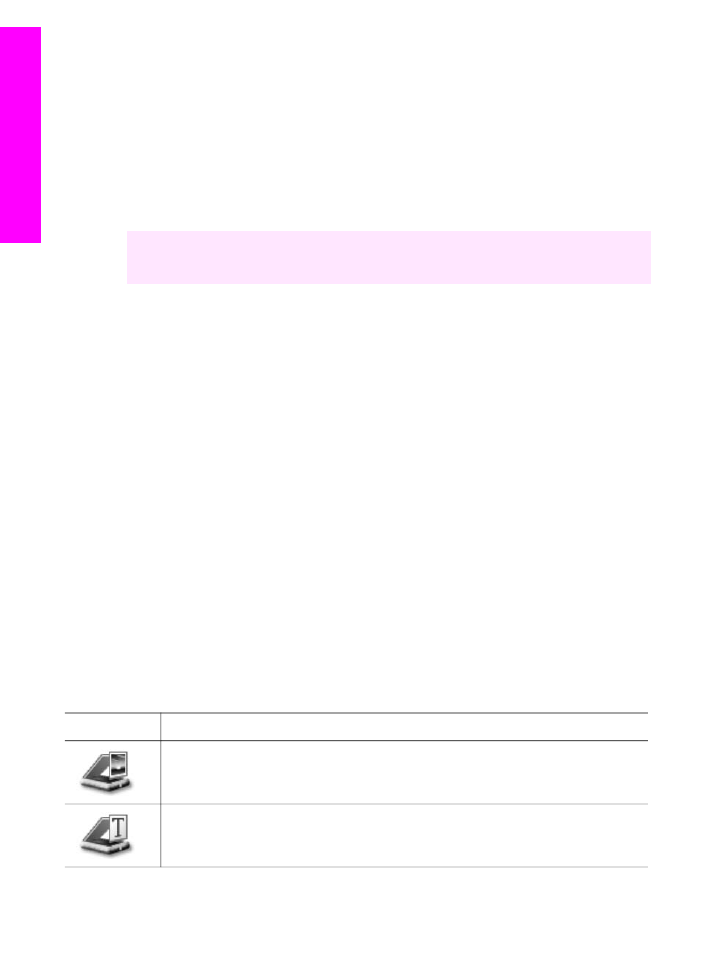
Start programmet HP Image Zone (Windows)
Åbn HP Director vha. ikonet på skrivebordet, ikonet på proceslinjen eller fra menuen
Start. Funktionerne i HP Image Zone vises i HP Director.
Sådan startes HP Director
1
Gør ét af følgende:
–
Dobbeltklik på ikonet HP Director på skrivebordet i Windows.
–
Dobbeltklik på ikonet Hewlett-Packard Digital Imaging Monitor helt til højre
på proceslinjen i Windows.
–
Klik på Start på proceslinjen, peg på Programmer eller Alle programmer,
vælg HP, og klik derefter på HP Director.
2
Klik for at få vist en liste over installerede enheder i feltet Marker enhed.
3
Vælg HP all-in-one.
Bemærk!
Ikonerne i grafikken i HP Director herunder kan se anderledes ud på din
computer. HP Director er indstillet til at vise de ikoner, der er knyttet til
den valgte enhed. Hvis den valgte enhed ikke har en bestemt funktion,
vises ikonet for den pågældende funktion ikke i HP Director.
Tip!
Hvis HP Director på din computer ikke indeholder nogen ikoner, kan der være
sket en fejl under installationen af softwaren. Ret dette vha. Kontrolpanel i
Windows, installer HP Image Zone-softwaren fuldstændigt, og installerer
derefter igen. Se installationsvejledningen, der fulgte med HP all-in-one, for at få
yderligere oplysninger.
Knap
Navn og funktion
Scan billede: Scanner et foto, billede eller en tegning og viser den/det i
HP Image Zone.
Scan dokument: Scanner et dokument, der indeholder tekst eller både tekst
og grafik, og viser resultatet i det valgte program.
Kapitel 1
10
HP Officejet 73007400 series all-in-one
HP all-in-one
oversigt
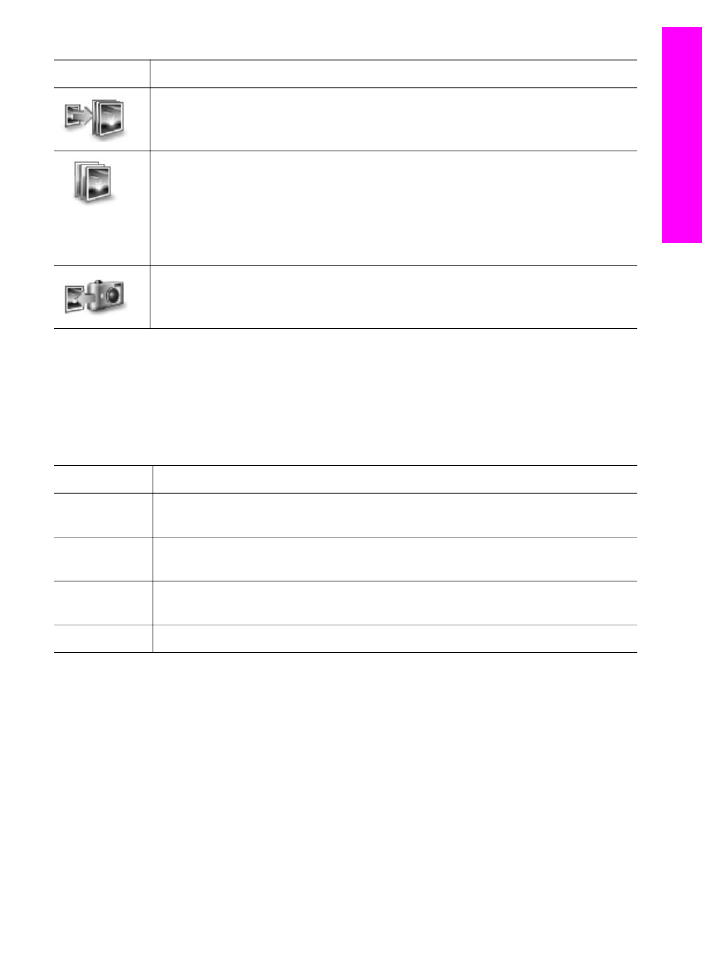
Knap
Navn og funktion
Lav kopier: Viser dialogboksen Kopier til den valgte enhed, hvor du kan lave
en udskriftskopi af billedet eller dokumentet. Du kan vælge kopikvaliteten,
antal kopier, farver og størrelse.
HP Image Zone: Viser HP Image Zone, hvor du kan:
●
Se og redigere billeder
●
Udskrive fotos i flere størrelser
●
Oprette og udskrive et fotoalbum, et postkort eller en reklame
●
Fremstille en multimedie-cd
●
Dele billeder via e-mail eller et websted
Overfør billeder Viser HP Billedoverførselsprogram, som du kan bruge til at
overføre billeder fra HP all-in-one og gemme dem på din computer.
Bemærk!
Se HP Image Zone Hjælp på skærmen for at få oplysninger om ekstra
funktioner og menupunkter, f.eks. Softwareopdatering, Kreative ideer og
HP Shopping.
Punkterne i menuer og på lister kan også hjælpe dig med at vælge den enhed, du vil
bruge, kontrollere dens status, justere de forskellige softwareindstillinger og få adgang
til Hjælp på skærmen. I følgende tabel beskrives disse enheder.
Funktion
Formål
Hjælp
Brug denne funktion til at få adgang til HP Image Zone Hjælp, som
indeholder hjælp til softwaren og fejlfindingsoplysninger til HP all-in-one.
Marker enhed
Brug denne funktion til at vælge den enhed, du vil bruge, på listen over
installerede enheder.
Indstillinger
Brug denne funktion til at få vist eller redigere en række indstillinger for HP all-
in-one, f.eks. til udskrivning, scanning eller kopiering.
Status
Brug denne funktion til at få vist den aktuelle status forHP all-in-one.